Многие не догадываются, насколько разнообразны и интересны скрытые возможности Instagram, если научиться ими правильно пользоваться. Особого внимания заслуживает функция "Картинка в картинке" (PiP) для историй — она позволяет создавать оригинальные многослойные композиции из фотографий.
Если вы хотите попробовать эту функцию, но пока не разобрались в ее настройках — это совершенно нормально. Мы поможем вам освоить все тонкости работы в Instagram и покажем, как просто и увлекательно можно добавлять креативные элементы в свои истории.
В данной статье
Часть 1. О функции "Картинка в картинке" в Instagram
Для начала разберемся, как работает функция "Картинка в картинке" для историй в Instagram. Открыв меню стикеров для историй Instagram, вы обнаружите множество инструментов для улучшения вашего контента. Среди функций есть возможность добавить фотографии и вырезки — именно эти функции позволяют создавать эффект "Картинка в картинке".
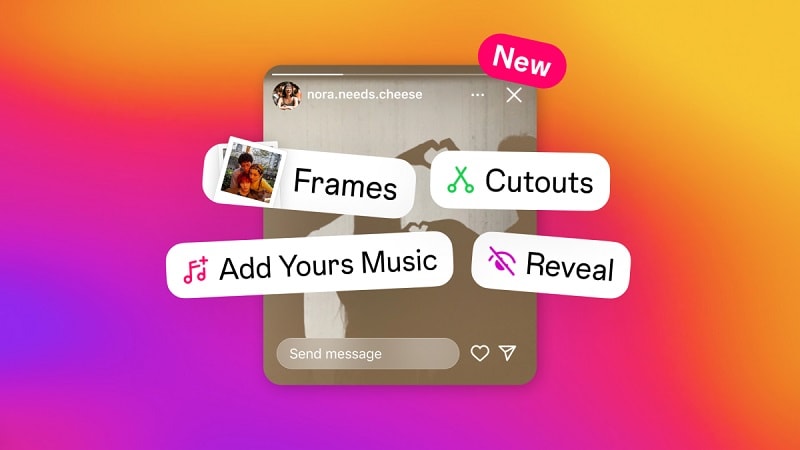
Но в чем разница между добавлением обычной фотографии и вырезок?
- Добавление фотографий: Изображение просто вставляется в кадр, как цельный элемент.
- Вырезки: Эта функция преобразует любое фото в стикер, который можно добавить в историю. С ее помощью вы выделяете нужные объекты на изображении, убирая фон автоматически или вручную — это открывает безграничные возможности для креативного оформления кадров.
Отдельного внимания заслуживает стикер "Рамка" — своеобразный цифровой аналог мгновенных полароидных фото. Особенность заключается в том, что при добавлении фотографии в такую рамку, она изначально отображается размытой. После публикации подписчики смогут "проявить" изображение, встряхнув смартфон или тапнув по экрану — тогда картинка в рамке станет четкой и видимой.
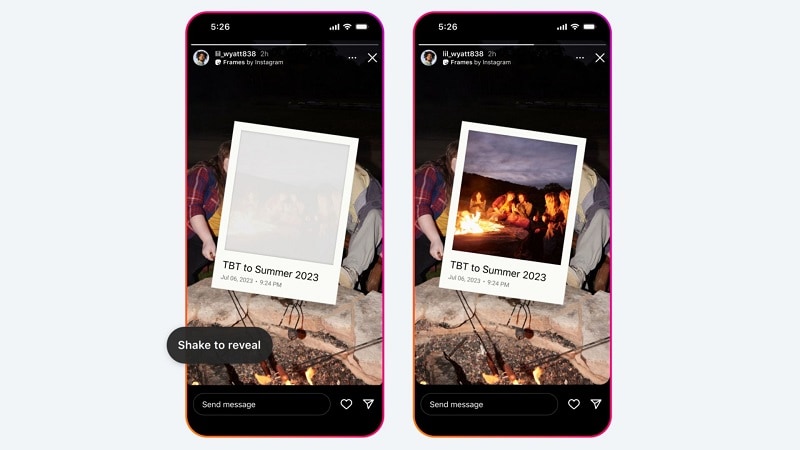
Часть 2. Как создать эффект "Картинка в картинке" в Instagram?
Создать эффект "Картинка в картинке" в историях можно несколькими способами. Самый простой вариант - воспользоваться стандартными функциями Instagram, о которых мы уже говорили ранее. Альтернативный способ - напрямую вставлять изображение в свою историю.
Способ 1: Добавление фотографии в историю Instagram
- Шаг 1: Откройте историю в Instagram
- Шаг 2: Нажмите на значок стикеров
- Шаг 3: Выберите стикер "Фото"
- Шаг 4: Выберите фотографию
- Шаг 5: Настройте свою историю
- Шаг 6: Опубликуйте историю
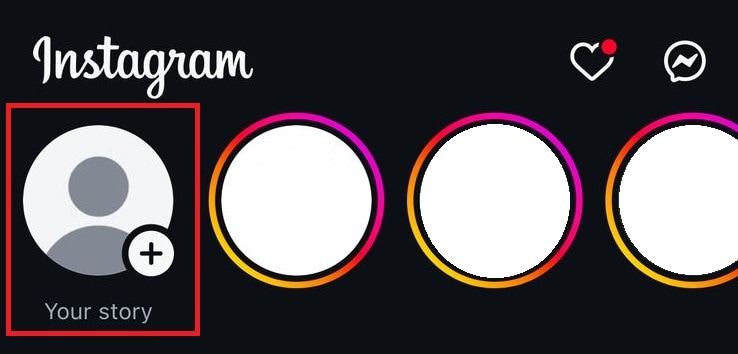
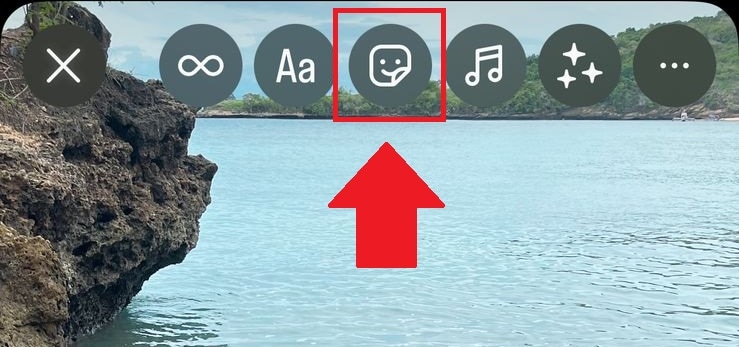
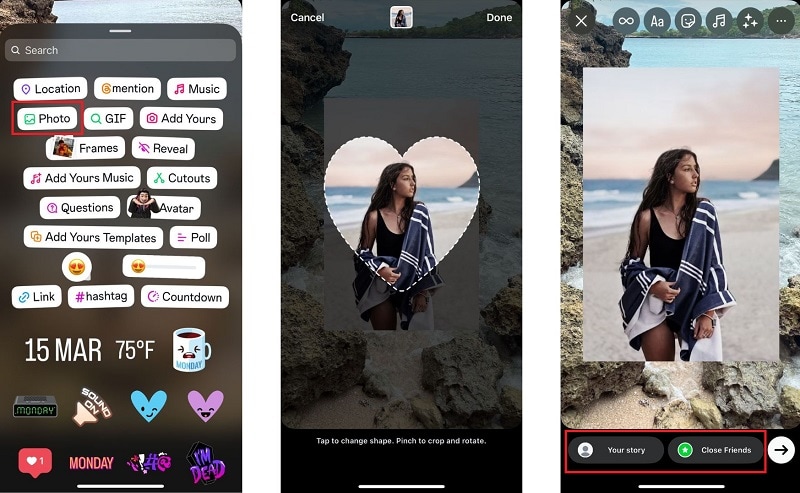
Способ 2: Копирование и вставка фотографии в историю Instagram
Альтернативный способ создания эффекта "Картинка в картинке" заключается в копировании и вставке изображения в историю. На современных смартфонах (включая iPhone) доступно автоматическое удаление фона при добавлении изображений.
На iPhone:
- Для копирования объекта без фона, зажмите основной элемент фото до появления выделяющего контура. Выберите "Скопировать" в появившемся меню.
- Для полного копирования изображения, используйте кнопку "Поделиться" и выберите "Копировать изображение".
На Android:
На Android функция доступна не на всех устройствах — в таком случае помогут специальные приложения для обработки фото.
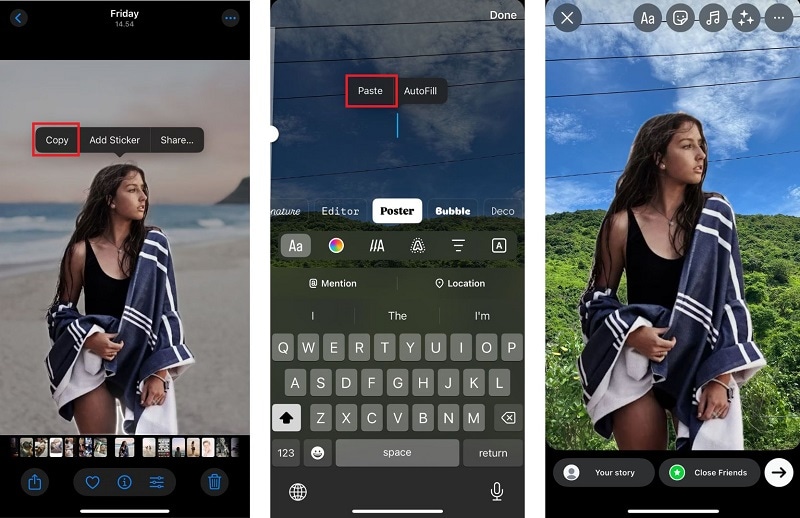
Часть 3. Как создать эффект "Картинка в картинке" для разделения видео в историях Instagram?
Важное ограничение состоит в том, что встроенный функционал Instagram пока позволяет накладывать только изображения, но не видео поверх другого контента в историях. Для создания сложных композиций с несколькими видео или комбинации видео + фото, потребуется профессиональный видеоредактор.
Оптимальное решение — использование Wondershare Filmora, где эффект "Картинка в картинке" реализован и для видео. Это кроссплатформенное приложение для iOS и Android, которое предлагает продвинутые функции монтажа, включая эффект "Картинка в картинке", специально адаптированный для создания профессиональных историй.
Вот несколько ключевых функций, которые доказывают, что Filmora — идеальный инструмент для создания профессионального Instagram-контента:
- Расширенные возможности для эффекта "Картинка в картинке": В отличие от ограниченных функций Instagram, Filmora позволяет накладывать видео на видео или изображения на видео, предоставляя полный творческий контроль.
- ИИ-вырезание объектов: Всего одно касание, и фон в ваших видео или фото автоматически удалится, позволяя размещать объекты на новом фоне с различными эффектами.
- Режимы наложения: Доступны профессиональные варианты наложения слоев ("Перекрытие", "Умножение", "Цветное выжигание" и "Затемнение"), которые придадут вашим работам художественный вид.
- Прямая публикация в Instagram: Готовые работы можно моментально загружать в Instagram прямо из приложения, оптимизируя рабочий процесс.
Как создать эффект "Картинка в картинке" для наложения видео?
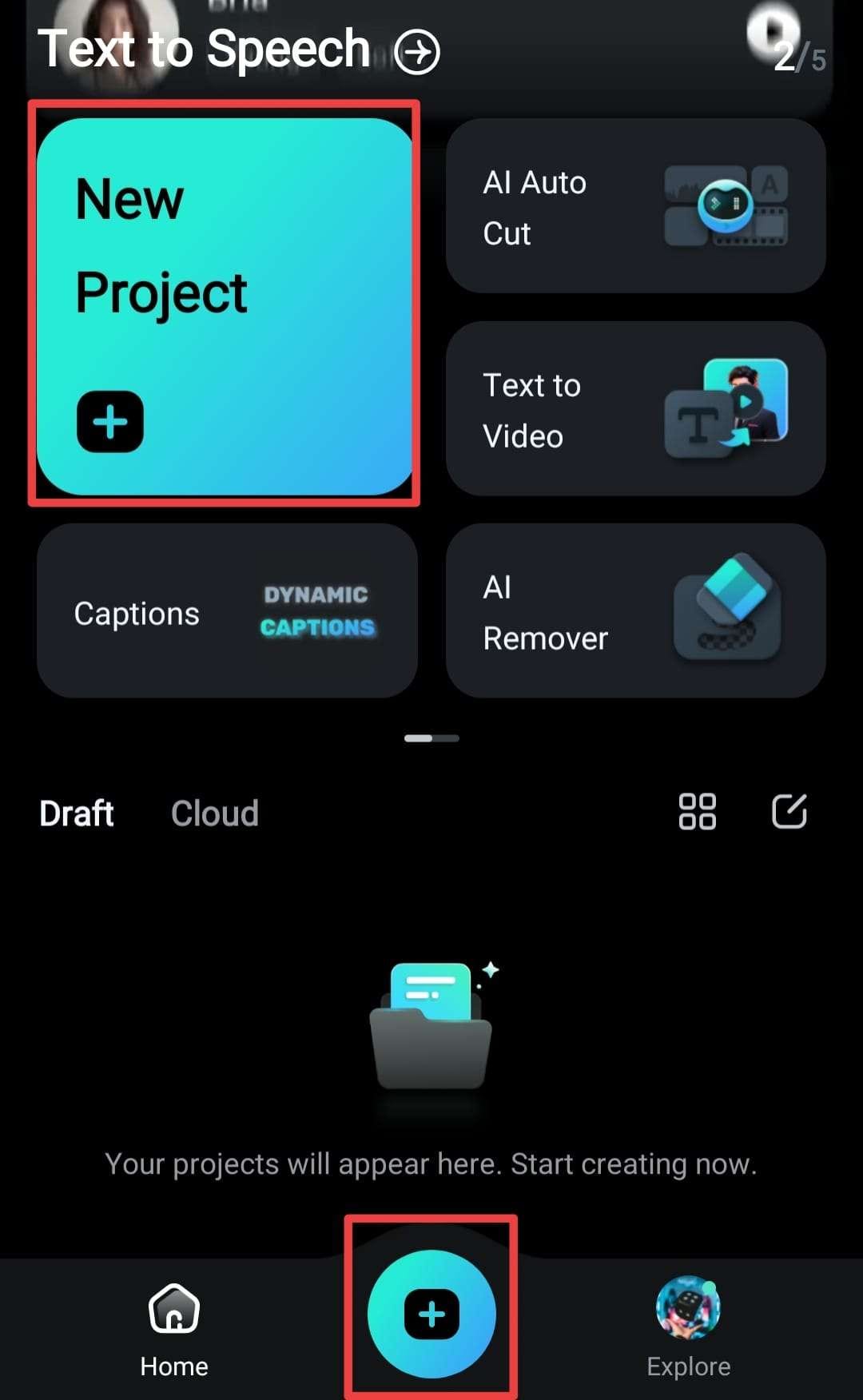

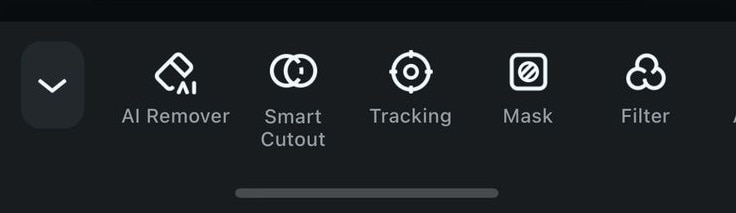
Вы можете выбрать различные варианты действий, включая:
- Добавление анимации
- Применение режима наложения
- Умная обрезка
- Отслеживание (прикрепление PiP-контента к определенному объекту или области в основном видео)
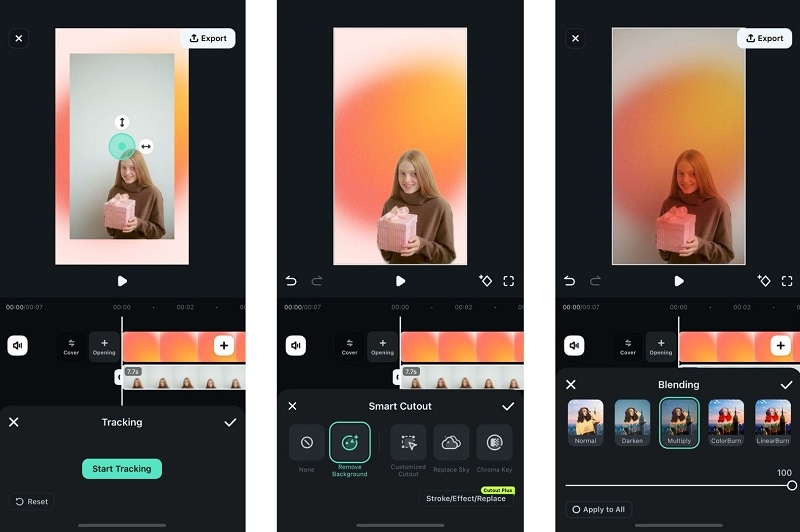
Заключение
Овладев навыком создания эффекта "Картинка в картинке" в Instagram, вы навсегда избавитесь от скучных и обыденных историй! Пора дать волю креативу и проявить дизайнерские навыки, создавая по-настоящему завораживающий контент для вашей аудитории.
Для профессионального результата используйте расширенную версию эффекта "Картинка в картинке" через видеоредактор Filmora. Filmora позволяет комбинировать ваш контент с эффектом "Картинка в картинке" с наложениями, экспериментировать с анимациями и использовать умную обрезку для полного воплощения вашего креативного замысла.
Видеоредактор, который делает процесс редактирования эффективным и увлекательным.




 Безопасность проверена | Загрузка бесплатно | Нет вредоносного ПО
Безопасность проверена | Загрузка бесплатно | Нет вредоносного ПО




